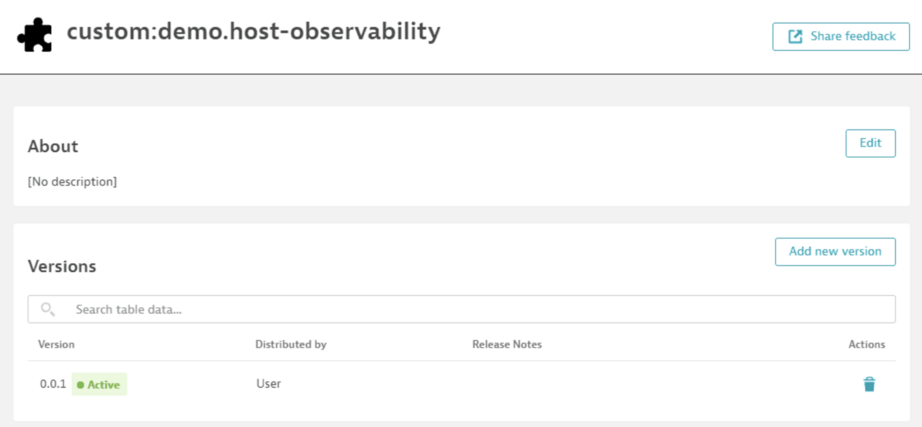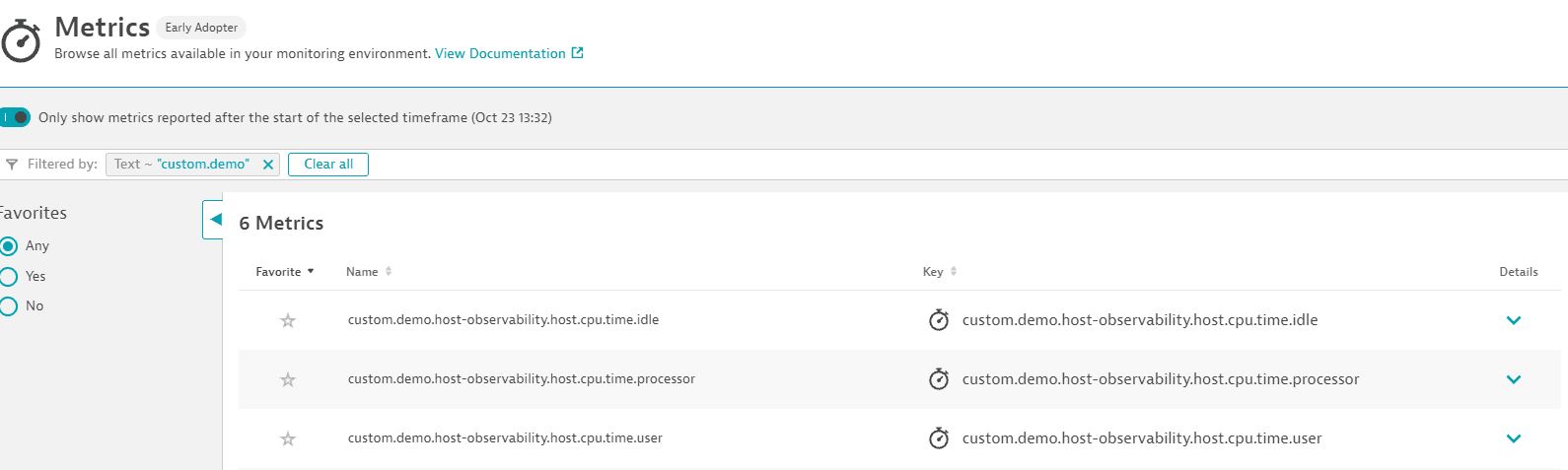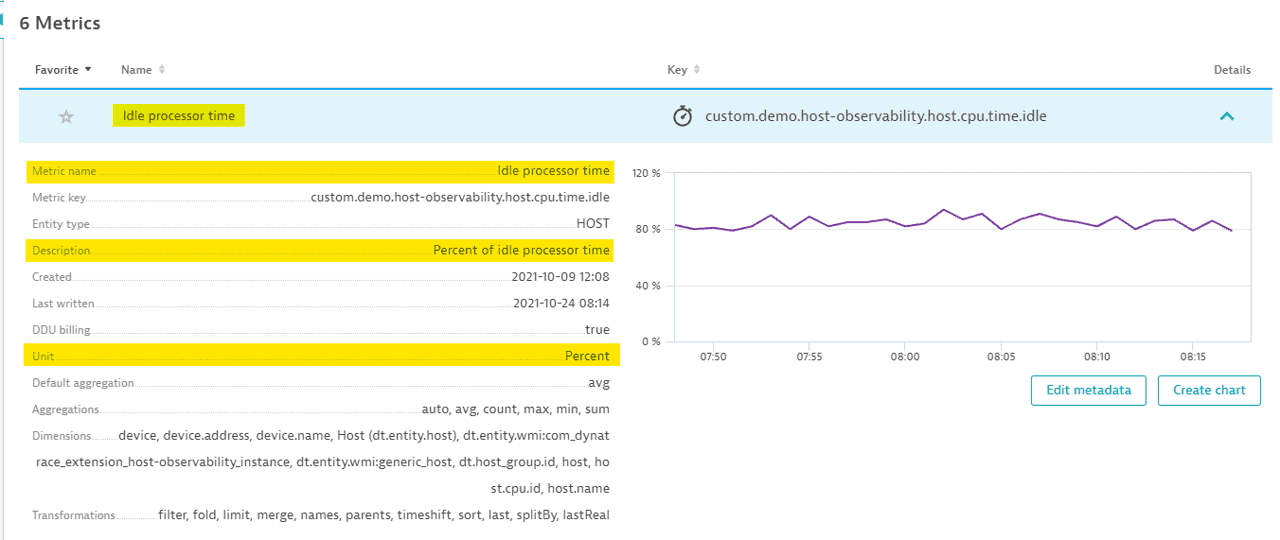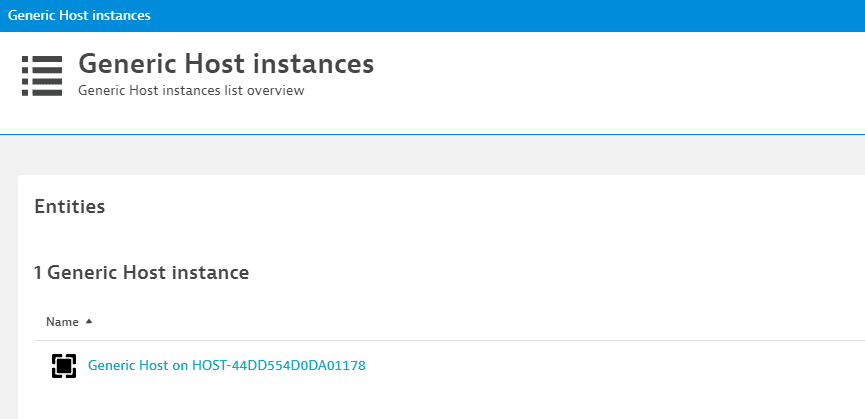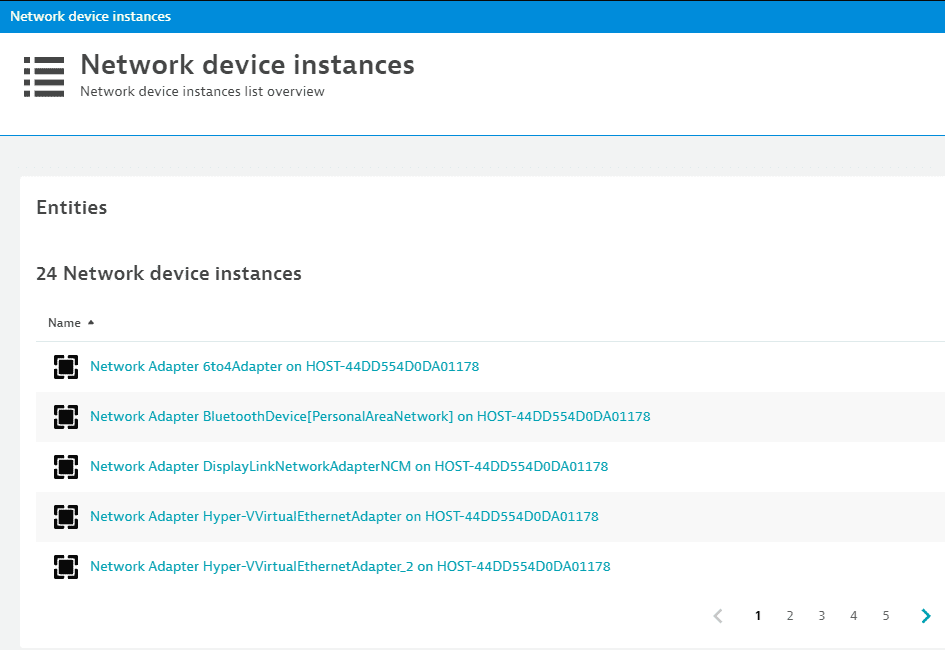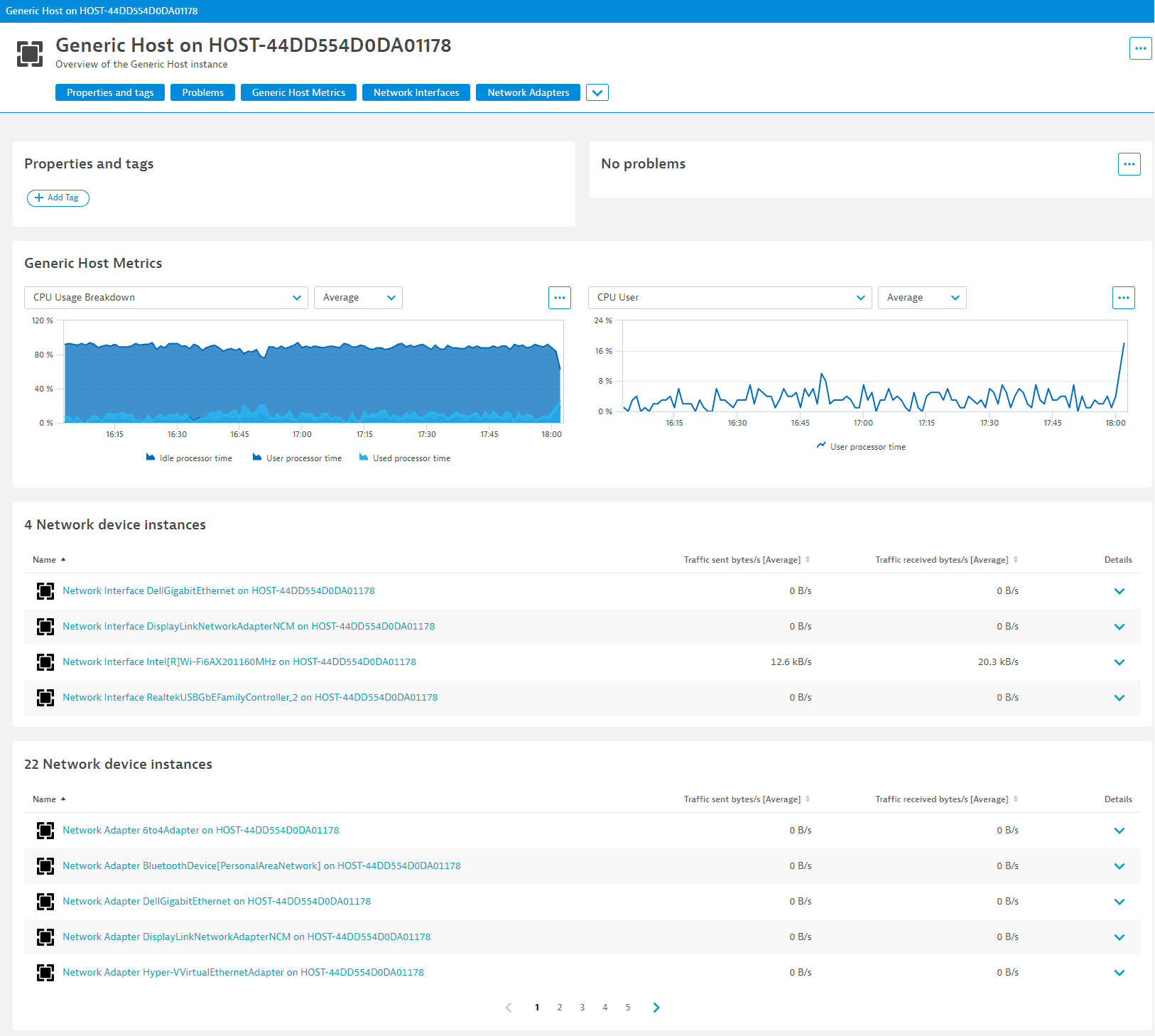Пособие по источнику данных WMI
Пособие по источнику данных WMI
Это пошаговое руководство по созданию расширения на основе источника данных WMI. Вы создадите расширение WMI, которое работает на ЕдиномАгенте и отслеживает хост Windows.
Предустановка
Чтобы успешно разработать расширение 2.0 и выполнить это руководство, вам необходимо выполнить следующие предварительные условия:
- Доступ администратора к среде Ключ-АСТРОМ SaaS или Managed версии 1.227+
- Хост Windows (виртуальная машина)
- ЕдиныйАгент версии 1.227+ развернут на хосте
- Ключ-АСТРОМ CLI
- Python 3.10
- Доступ к установщику пакетов pip для Python
- Установить dt-cli (
pip install dt-cli)
- Ваш корневой сертификат загружен в Ключ-АСТРОМ и на хост ЕдиногоАгента
Сгенерируйте сертификат разработчика и ключ
| dt extension genca
dt extension generate-developer-pem -o developer.pem --ca-crt ca.pem --ca-key ca.key --name 'JDoe' |
Команда генерирует следующие файлы:
developer.pem- ваш сертификат разработчикаca.pem- ваш корневой сертификатca.key- ваш корневой ключ
Распространение корневого сертификата на компоненты Ключ-АСТРОМ
Загрузить в хранилище учетных данных Ключ-АСТРОМ
- Перейдите в хранилище учетных данных .
- Выберите Добавить новые учетные данные.
- В качестве типа учетных данных выберите Открытый сертификат.
- Выберите область действия учетных данных проверки расширения.
- Добавьте имя учетных данных.
- Загрузите файл корневого сертификата.
- Выберите Сохранить.
Загрузите на хост ЕдиныйАгент, на котором запущено расширение.
- Перейдите в следующую директорию:
- Windows :
C:\ProgramData\astromkey\oneagent\agent\config - Linux :
/var/lib/astromkey/oneagent/agent/config/
- Windows :
- Перейдите в
certificatesпапку (создайте ее, если ее нет) - Загрузите ваш корневой сертификат (
ca.pem), сгенерированный ранее
Ваша среда Ключ-АСТРОМ готова к созданию расширения WMI.
Следующий шаг : Пакет расширения
WMI - пакет расширения
Расширения 2.0 основаны на файле конфигурации YAML. Его минимальное содержимое:
namecustom:- Для пользовательских расширений необходимо начинать сversionauthorminastromkeyVersion- Минимальная версия Ключ-АСТРОМ для обеспечения минимальной версии схемы расширения
Создать YAML-файл
Используйте следующий шаблон.
| name: custom:demo.host-observability
version: # add version minastromkeyVersion: "1.227" author: name: # add your name |
Сохраните свой ключ и сертификаты extension.yaml, а также ключ разработчика, используя следующую структуру:
| my-sample-extension/
└── src/ ├── extension.yaml dashboards/ └── dashboard.json alerts/ └── alert.json |
Создайте и подпишите свой пакет расширения
В директории extensions выполните следующую команду:
| dt extension assemble
dt extension sign --key ./developer.pem |
Эти команды создают ваш пакет расширения, содержащий только архив extension.zip и файл подписи extension.zip.sig.
| bundle.zip
| extension.zip | extension.zip.sig |
Загрузите свое расширение в Ключ-АСТРОМ
Чтобы загрузить и активировать расширение, выполните следующую команду:
| dt extension upload bundle.zip |
Пример успешного вывода:
| C:\extension>dt extension upload bundle.zip
Tenant url: your-tenant-url Api token: your-api-token Extension upload successful! |
Результаты
Ваше расширение отображается в Ключ-АСТРОМ как активное.
Следующий шаг : источник данных WMI
WMI - источник данных
Чтобы включить ваше расширение для сбора метрик и чтобы эти метрики были включены в Ключ-АСТРОМ, вы должны определить источник данных. В этом руководстве мы используем источник данных WMI. Это должен быть раздел wmi, вызываемый в вашем расширении.
Целью раздела wmi является определение запросов WMI, которые извлекают ваши метрики, как часто они должны выполняться и как сопоставлять их результаты с метриками и измерениями, которые Ключ-АСТРОМ может принять. Группы и подгруппы используются для организации данных и определения общих свойств, таких как измерения и частота выполнения.
Для нашего расширения мы используем 3 запроса WMI. Мы добавим их в наш extension.yaml и воспользуемся их результатом как метриками Ключ-АСТРОМ:
- Извлечение данных об использовании ЦП, использовании ЦП пользователем и простое ЦП для каждого из процессоров хоста (с разделением по идентификатору ЦП).
SELECT Name, PercentProcessorTime, PercentIdleTime, PercentUserTime FROM Win32_PerfFormattedData_PerfOS_Processor WHERE Name LIKE '_Total' - Извлеките общее количество отправленных и полученных байт в секунду для каждого сетевого адаптера, работающего на хосте.
SELECT Name, BytesTotalPersec, BytesReceivedPersec, BytesSentPersec FROM Win32_PerfFormattedData_Tcpip_NetworkAdapter - Извлечь общее количество отправленных и полученных байтов в секунду для каждого сетевого интерфейса, работающего на хосте.
SELECT Name, BytesTotalPersec, BytesReceivedPersec, BytesSentPersec FROM Win32_PerfFormattedData_Tcpip_NetworkInterface
Советы
Лучшие практики использования метрик
Добавьте к вашим метрическим ключам префикс с именем расширения, чтобы избежать конфликтов с другими метриками в Ключ-АСТРОМ. Для этого упражнения мы добавляем к каждому метрическому ключу префикс custom.demo.host-observability.
Измерение хоста
Вы можете определить хост, на котором запущено расширение, с помощью this:device.host переданного в качестве значения измерения.
Статические размеры
Вы можете добавлять измерения, которые являются фиксированными строками, используя префикс const:.
Определите свой источник данных
Добавьте раздел wmi, используя шаблон extension.yaml ниже.
- Создайте две группы с именами
HostиNetworkкоторые запускаются каждую 1 мин. Обе группы должны иметь измерение, которое идентифицирует хост, на котором запущено расширение. - Создайте подгруппу для каждого запроса WMI, указанного выше, и сопоставьте полученные столбцы с метриками и измерениями.
- Добавьте измерение с именем
network.type, которое принимает значениеAdapterилиInterface, в зависимости от запроса WMI. - Упакуйте новую версию вашего расширения и загрузите ее.
- Настройте его для мониторинга вашего хоста Windows. Вы можете сделать это во время активации расширения в Ключ-АСТРОМ.
- Подождите минуту, а затем проверьте сбор показателей.
Дополнительную информацию о синтаксисе источника данных WMI см. в Справочнике по источнику данных WMI.
| wmi:
- group: Host interval: minutes: 1 dimensions: - key: host value: this:device.host subgroups: - subgroup: CPU query: SELECT Name, PercentProcessorTime, PercentIdleTime, PercentUserTime FROM Win32_PerfFormattedData_PerfOS_Processor WHERE Name LIKE '_Total' metrics: - key: custom.demo.host-observability.host.cpu.time.processor value: column:PercentProcessorTime - key: custom.demo.host-observability.host.cpu.time.idle value: column:PercentIdleTime - key: custom.demo.host-observability.host.cpu.time.user value: column:PercentUserTime dimensions: - key: host.cpu.id value: column:Name - group: Network interval: minutes: 1 dimensions: - key: host value: this:device.host subgroups: - subgroup: Adapters query: SELECT Name, BytesTotalPersec, BytesReceivedPersec, BytesSentPersec FROM Win32_PerfFormattedData_Tcpip_NetworkAdapter metrics: - key: custom.demo.host-observability.network.bytes.persec value: column:BytesTotalPersec - key: custom.demo.host-observability.network.bytes.received.persec value: column:BytesReceivedPersec - key: custom.demo.host-observability.network.bytes.sent.persec value: column:BytesSentPersec dimensions: - key: network.type value: const:Adapter - key: network.name value: column:Name - subgroup: Interfaces query: SELECT Name, BytesTotalPersec, BytesReceivedPersec, BytesSentPersec FROM Win32_PerfFormattedData_Tcpip_NetworkInterface metrics: - key: custom.demo.host-observability.network.bytes.persec value: column:BytesTotalPersec - key: custom.demo.host-observability.network.bytes.received.persec value: column:BytesReceivedPersec - key: custom.demo.host-observability.network.bytes.sent.persec value: column:BytesSentPersec dimensions: - key: network.type value: const:Interface - key: network.name value: column:Name |
Результаты
Ваши шесть метрик должны отображаться в Видуализации метрик. Чтобы найти их, отфильтруйте по тексту custom.demo.
WMI - метрические метаданные
Поскольку в расширении присутствует только источник данных, сбор метрик довольно сырой: все метрики ссылаются по ключу, и все отображается без какой-либо единицы измерения, что может сбивать с толку.
Раздел расширения metrics предназначен для определения дополнительных метаданных для метрик. Мы можем определить следующее:
displayName- Понятное для человека название метрикиdescription- Описание того, что на самом деле представляет собой эта метрикаunit- Единица измерения метрикиtags- Как мы можем найти эту метрику в директории МетрикmetricPropertiesminValue- Минимально возможное значение метрикиmaxValue- Максимально возможное значение метрикиimpactRelevant- Зависит ли эта метрика от аномалий других метрик, чтобы сформировать первопричину проблемыrootCauseRelevant- Может ли этот показатель сам по себе быть первопричиной проблемыvalueType- Являются ли высокие значения хорошими (score) или плохими (error)
Определить метаданные
- Добавьте раздел
metrics, используя шаблонextension.yamlниже. - Определите метаданные для каждой собранной метрики.
- Как минимум, определите
displayName,description, иunit - Упакуйте и загрузите новую версию вашего расширения
- Проверьте метаданные.
| metrics:
- key: custom.demo.host-observability.network.bytes.persec metadata: displayName: Traffic bytes/s description: Network traffic bytes per second unit: BytePerSecond # # add content here, for all other metrics # |
Дополнительную информацию о синтаксисе источника данных WMI см. в Справочнике по источнику данных WMI.
Результаты
Теперь вы должны увидеть метаданные, отраженные в браузере метрик:
Следующий шаг : Пользовательская топология
WMI — пользовательская топология
Наличие четко определенной топологической модели помогает понять все показатели и данные, поступающие в Ключ-АСТРОМ.
Для расширения 2.0 все это происходит в topology разделе, который разделен на две части:
types- определяет, какие новые типы сущностей отслеживает расширениеrelationships- определяет, связаны ли эти типы сущностей друг с другом и как это сделать
Ключевые аспекты при определении типов
idPattern- Должен быть достаточно уникальным, чтобы представлять каждый экземпляр устройства, не дублируя его.sources- Необходимо определить правила для всех метрик расширения, которые должны быть разделены этой сущностью.condition- Можно использовать такие функции, как определение шаблонов для метрических ключей$prefix(...).attributes- Являются ли необязательными сведения, которые можно извлечь из измерений метрик
Ключевые аспекты при определении отношений
sources- Любая метрика, которая соответствует шаблону, будет оценена для связи. Это означает, что она должна принадлежать к обоим типам сущностей, входящим в связь
Найдите новые сущности в пользовательском интерфейсе
Перейдите в среду Ключ-АСТРОМ ../ui/entity/list/{entity-type}. Например:
../ui/entity/list/wmi:generic_host../ui/entity/list/wmi:generic_network_device
Задачи
- Добавьте раздел
topology, используя шаблонextension.yamlниже. - Определите два типа сущностей: универсальный хост и универсальное сетевое устройство.
- Убедитесь, что сетевые устройства знают тип (
AdapterилиInterface). - Создайте связь между ними, где универсальное сетевое устройство работает на универсальном хосте.
- Упакуйте и загрузите новую версию вашего расширения.
- Проверьте, созданы ли новые сущности.
| topology:
types: - name: wmi:generic_host displayName: Generic Host enabled: true rules: - idPattern: wmi_generic_host_{dt.entity.host} sources: - sourceType: Metrics condition: $prefix(custom.demo.host-observability) attributes: [] requiredDimensions: [] instanceNamePattern: Generic Host on {dt.entity.host} - name: wmi:generic_network_device displayName: Network device enabled: true rules: - idPattern: wmi_generic_{dt.entity.host}_{network.type}_{network.name} sources: - sourceType: Metrics condition: $prefix(custom.demo.host-observability.network) attributes: - pattern: '{network.name}' key: wmi_network_name displayName: Name - pattern: '{network.type}' key: wmi_network_type displayName: Type requiredDimensions: [] instanceNamePattern: Network {network.type} {network.name} on {dt.entity.host} relationships: - typeOfRelation: RUNS_ON fromType: wmi:generic_network_device toType: wmi:generic_host enabled: true sources: - sourceType: Metrics condition: $prefix(custom.demo.host-observability) |
Результаты
Вы должны увидеть новые сущности, созданные для типов сущностей вашего универсального хоста и универсального сетевого устройства:
WMI - унифицированный анализ
Унифицированные страницы анализа — это окна для анализа производительности и устранения неполадок для этой новой контролируемой технологии.
Они предлагают возможность исключить дальнейшую панель мониторинга или построение диаграмм ad hoc. Раздел screens определит детали, которые будут отображаться на странице каждой сущности, а также диаграммы и списки других связанных сущностей для быстрой детализации.
Подробная страница унифицированного анализа
Страница сведений staticContent организована в виде динамического контента layout, включающего в себя cards (диаграммы и списки).
staticContent
showProblems- Показать панель для любых проблем, связанных с этой сущностьюshowProperties- Показать раздел Свойства и тегиshowTags- Показать теги, примененные к этой сущностиshowGlobalFilter- Показать глобальную панель фильтрацииshowAddTag- Показать кнопку Добавить тег
Состоит из различных карт layout, определенных в chartsCards и entitiesListCards подразделах.
Карточка диаграмм
Карточка диаграммы — это раздел экрана, отображающий диаграммы. Все возможные диаграммы определены в карточке, и несколько из них могут быть отображены на экране одновременно. Остальные доступны из раскрывающегося списка над диаграммой.
Карточки диаграмм используют селекторы метрик для правильного отображения метрик.
Пример простой карты-схемы:
| chartsCards:
- key: "host-cpu-metrics" displayName: "Host CPU" numberOfVisibleCharts: 2 charts: - displayName: "Idle CPU" metrics: - metricSelector: "custom.demo.host-observability.host.cpu.time.idle:SplitBy()" - displayName: "User CPU" metrics: - metricSelector: "custom.demo.host-observability.host.cpu.time.user:SplitBy()" |
Список сущностей
Список сущностей — это список сущностей, которые каким-либо образом связаны с текущей просматриваемой сущностью. Дополнительные метрики могут быть отображены в деталях каждой возвращенной сущности и будут отображаться как единое значение в представлении списка.
Списки сущностей опираются на селекторы сущностей для правильного перечисления связанных сущностей.
Пример простого списка сущностей:
| entitiesListCards:
- key: "nic-list" displayName: "Network Interfaces" entitySelectorTemplate: "type(wmi:generic_network_device),fromRelationships.runsOn($(entityConditions)),wmi_network_type(Interface)" displayCharts: false displayIcons: true enableDetailsExpandability: true |
$(entityConditions)— это функция, которая автоматически сопоставляется с текущей просматриваемой сущностью. Это обязательно для селекторов сущностей, используемых в расширении.
Карточка свойств
Сущности propertiesCard также можно изменять, чтобы включить дополнительные свойства или скрыть ненужные. Свойства извлекаются из атрибутов сущности (когда тип — ATTRIBUTE) или через селектор сущности (когда тип — RELATION).
Определите унифицированные страницы для вашего расширения
- Добавьте раздел
screens,eиспользуя шаблонxtension.yamlниже. - Настройте параметры страницы сведений для типов сущностей Универсальный хост и Универсальное сетевое устройство.
- Используйте карты диаграмм для отображения всех показателей каждой сущности.
- Добавьте карточки списка сущностей, чтобы универсальный хост мог перечислить все работающие на нем сетевые адаптеры и интерфейсы.
- Добавьте свойство на основе отношения, чтобы универсальное сетевое устройство отображало, на каком универсальном хосте оно работает.
- Упакуйте и загрузите новую версию вашего расширения.
- Убедитесь, что ваши экраны отображаются так, как и ожидалось.
| screens:
- entityType: wmi:generic_host detailsSettings: staticContent: showProblems: true showProperties: true showTags: true showGlobalFilter: true showAddTag: true layout: autoGenerate: false cards: - type: "CHART_GROUP" key: "wmi_host-chart-metrics" - type: "ENTITIES_LIST" key: "wmi_host-list-network_interfaces" - type: "ENTITIES_LIST" key: "wmi_host-list-network_adapters" chartsCards: - key: "wmi_host-chart-metrics" displayName: "Generic Host Metrics" numberOfVisibleCharts: 2 charts: - displayName: "CPU Usage Breakdown" visualization: themeColor: BLUE seriesType: AREA metrics: - metricSelector: "custom.demo.host-observability.host.cpu.time.idle:SplitBy()" - metricSelector: "custom.demo.host-observability.host.cpu.time.user:SplitBy()" - metricSelector: "custom.demo.host-observability.host.cpu.time.processor:SplitBy()" - displayName: "CPU User" visualization: themeColor: BLUE seriesType: LINE metrics: - metricSelector: "custom.demo.host-observability.host.cpu.time.user:SplitBy()" - displayName: "CPU Idle" visualization: themeColor: BLUE seriesType: LINE metrics: - metricSelector: "custom.demo.host-observability.host.cpu.time.idle:SplitBy()" - displayName: "CPU Used" visualization: themeColor: BLUE seriesType: LINE metrics: - metricSelector: "custom.demo.host-observability.host.cpu.time.processor:SplitBy()" entitiesListCards: - key: "wmi_host-list-network_interfaces" displayName: "Network Interfaces" entitySelectorTemplate: "type(wmi:generic_network_device),fromRelationships.runsOn($(entityConditions)),wmi_network_type(Interface)" pageSize: 5 displayCharts: false displayIcons: true enableDetailsExpandability: true numberOfVisibleCharts: 1 charts: - displayName: "Traffic" visualization: themeColor: BLUE seriesType: AREA metrics: - metricSelector: "custom.demo.host-observability.network.bytes.sent.persec:SplitBy()" - metricSelector: "custom.demo.host-observability.network.bytes.received.persec:SplitBy()" - key: "wmi_host-list-network_adapters" displayName: "Network Adapters" entitySelectorTemplate: "type(wmi:generic_network_device),fromRelationships.runsOn($(entityConditions)),wmi_network_type(Adapter)" pageSize: 5 displayCharts: false displayIcons: true enableDetailsExpandability: true numberOfVisibleCharts: 1 charts: - displayName: "Traffic" visualization: themeColor: BLUE seriesType: AREA metrics: - metricSelector: "custom.demo.host-observability.network.bytes.sent.persec:SplitBy()" - metricSelector: "custom.demo.host-observability.network.bytes.received.persec:SplitBy()" - entityType: wmi:generic_network_device propertiesCard: properties: - type: ATTRIBUTE attribute: key: wmi_network_name displayName: Name - type: ATTRIBUTE attribute: key: wmi_network_type displayName: Type - type: RELATION relation: entitySelectorTemplate: type(wmi:generic_host),toRelationships.runsOn($(entityConditions)) displayName: Host detailsSettings: staticContent: showProblems: true showProperties: true showTags: true showGlobalFilter: true showAddTag: true layout: autoGenerate: false cards: - type: "CHART_GROUP" key: "wmi_network_device-chart-traffic" chartsCards: - key: "wmi_network_device-chart-traffic" displayName: "Traffic" numberOfVisibleCharts: 2 charts: - displayName: "Traffic breakdown" visualization: themeColor: BLUE seriesType: AREA metrics: - metricSelector: "custom.demo.host-observability.network.bytes.persec:SplitBy()" - metricSelector: "custom.demo.host-observability.network.bytes.sent.persec:SplitBy()" - metricSelector: "custom.demo.host-observability.network.bytes.received.persec:SplitBy()" - displayName: "Bytes sent" visualization: themeColor: BLUE seriesType: LINE metrics: - metricSelector: "custom.demo.host-observability.network.bytes.sent.persec:SplitBy()" - displayName: "Bytes received" visualization: themeColor: BLUE seriesType: LINE metrics: - metricSelector: "custom.demo.host-observability.network.bytes.sent.persec:SplitBy()" - displayName: "Bytes" visualization: themeColor: BLUE seriesType: LINE metrics: - metricSelector: "custom.demo.host-observability.network.bytes.sent.persec:SplitBy()" |
Результаты
Ваши настроенные страницы унифицированного анализа отображаются и заполняются так, как и ожидалось.